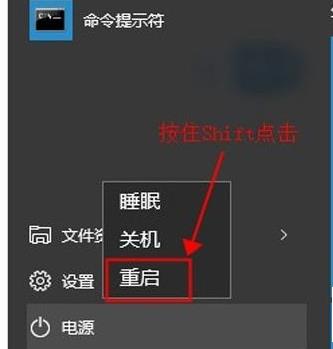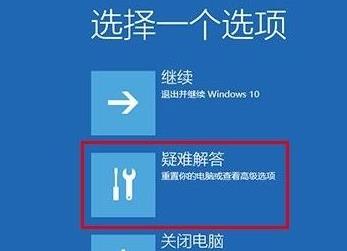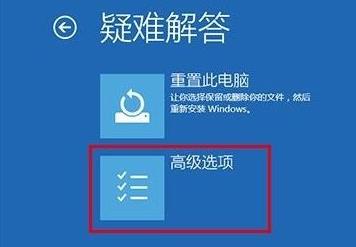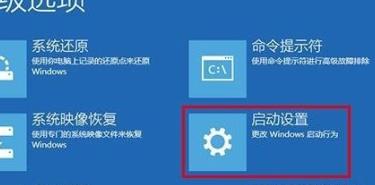首页
Win10如何在安全模式下打开控制面板?Win10安全模式下打开控制面板的方法
Win10如何在安全模式下打开控制面板?Win10安全模式下打开控制面板的方法
2021-12-07 05:25:35
来源:互联网
作者:admin
Win10系统的电脑使用时间久了遇到的问题也就越多,就像有些问题只能在安全模式下才能解决,这个时候往往就需要使用到控制面板,那么Win10系统要如何在安全模式下打开控制面板呢?下面就和小编一起来看看如何操作的吧。
Win10安全模式下打开控制面板的方法
1、按住shift点击“重启”。
2、在重启选项页选择“疑难解答”。
3、点击“高级选项”。
4、点击“启动设置”。
5、在后续页面按下第四项,启用安全模式对应的F4按键即可。
相关文章
- win10时间不准怎么办? 04-04
- Win10管理员Administrator账户开启方法 04-04
- win10蓝屏irql not less or equal教程 03-27
- win10系统总弹出需要新应用打开此ymsgr的解决方法 01-24
- win10待机死机有什么好的处理方法?要怎么解决? 01-21
- win10系统groove播放器无法使用怎么办?win10系统音乐groove无法播放修复教程 01-21
精品游戏
换一批